ライブストリーミングに参加したいですか?仕事を始めるためのいくつかの方法があります。ライブパフォーマンスストリームを専門的かつ予算内で設定する方法をご覧ください。
直接ライブパフォーマンスを再び体験できるようになるまでにはしばらく時間がかかるかもしれませんが、多くのパフォーマー、ミュージシャン、その他のアーティストがショーをオンラインで移動しています。
ライブストリーミングに関心のあるパフォーマーや、他の人にストリーミングサービスを提供しようとしている人の場合、予算に関係なく、それを実現する方法はいくつかあります。これらのアプローチのいくつかを分解し、エントリーレベルからプロフェッショナルまで、いくつかのギアの提案をまとめました。
それでは、始めてオンラインにしましょう。
いつものように、予算はみんなの主な関心事です。コストを抑える最善の方法は、すでに持っているものを使用することです。幸いなことに、2020年は、すでに所有している可能性のあるいくつかのギアを利用しながら、安価なライブストリーミングのためのいくつかの素晴らしい手段を提供します。
ソフトウェアから始めましょう。ブロードキャストソフトウェアは、グラフィック、メディア、およびビデオの映像を1つのフィードに調整して、好みのプラットフォーム(Twitch、Facebook、YouTubeなど)全体にブロードキャストする方法です。
現時点で頼りになっているのはOBS(Open Broadcast Software)です。これは、控えめなコンピューターでも実行できる完全に無料のオープンソースプログラムです。 OBSは、プロフェッショナルな環境に持ち込むことができる堅牢な機能を備えた、ユーザーフレンドリーでわかりやすいプログラムです。
OBSを学ぶことで、ライブストリーミングの機能とライブブロードキャストの機能を理解できます。他のソフトウェアと同様に、学習曲線があるため、ライブショーをデビューする前にテストを実行することをお勧めします。
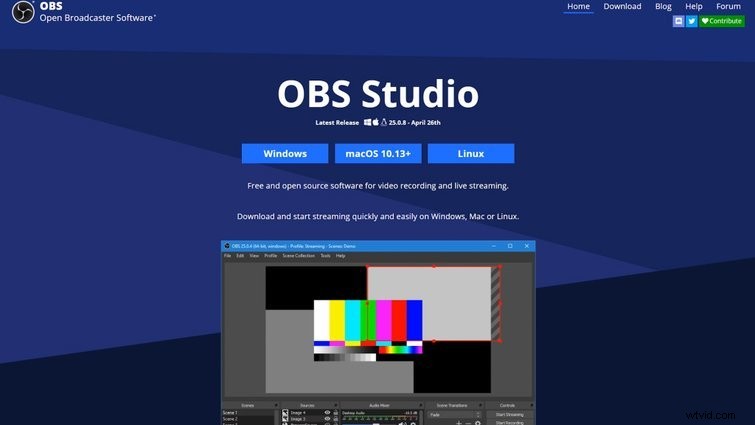
ストリームを介して送信するのに適した画像を用意することが重要です。ただし、コストを削減するには、すでに所有しているギアを利用してみてください。
幸いなことに、ほとんどのカメラ会社は最近、カメラをWebカメラとして使用できるようにするソフトウェアをリリースしました。 USBケーブルを介してカメラをコンピュータに接続し、OBSに信号を送ることができます。過去数年以内にリリースされたカメラを所有している場合は、新しいソフトウェアと互換性がある可能性があります。互換性のあるカメラリストを最初に確認してください—前 はじめに。
最近のリリースの一部を次に示します。
- CanonEOSWebcamユーティリティ
- Sony ImagingEdgeWebカメラユーティリティ
- Fujifilm X Webcam
- GoProWebカメラデスクトップアプリ
専用のカメラをお持ちでない場合でも、ご安心ください。お使いの携帯電話をカメラとして使用することはまだオプションです。 iOSユーザー向けのオプションから始めましょう。 Androidユーザーの場合、手順はもう少し複雑ですが、以下をスキップできます。
最高の品質と低遅延のアプローチを実現するには、iOSデバイスをUSB経由でOBSを実行しているコンピューターに直接接続する必要があります。これを行うには、OBSStudio用のアプリCameraをダウンロードする必要があります。このアプリは無料ではありませんが、同様の機能を実行できるカメラを購入するよりも費用対効果が高くなります。アプリを実行すると、iOSデバイスがWebカメラとして機能します。
作業を進めるには、 Camera for OBSStudioもインストールする必要があります OBSが電話を認識できるように、コンピューター上で。ボーナスとして、iOSアプリでは、シマウマ、露出制御、ホワイトバランス、ヒストグラム、フォーカスピーキングなど、カメラに組み込まれているいくつかのプロフェッショナルなビデオツールにアクセスできます。

Androidユーザーの場合は、まだ選択肢があります。 NewTekNDIプロトコルと呼ばれるワイヤレスビデオオーバーWi-Fiタイプの機能を使用します 。基本的に、携帯電話をメディアサーバーとして使用し、ローカルWi-Fiネットワーク内のコンピューターにビデオ信号を送信します。これは(理論的には)効率的ですが、遅延や品質の問題が発生する可能性があります。ネットワーク、電話の信号、ビデオ、およびコンピューターの品質はすべて、このフィードがどの程度うまく機能するかを決める要因になる可能性があります。
作業を進めるには、PlayストアからIPWebカメラをインストールする必要があります お使いの携帯電話に。これにより、アプリケーションの実行時に携帯電話からサーバーを起動するオプションが提供されます。 OBS内で、携帯電話からの信号を表示するメディアソースを作成します。これは非常に簡単なプロセスですが、この地域で初めての場合は少し注意が必要です。幸いなことに、すべての手順を説明するシンプルで簡潔なセットアップチュートリアルが見つかりました。
予算内のオーディオの場合、使用しているカメラに組み込まれているオンボードマイク、またはカメラに直接フィードできる外部マイク(RødeVideomicまたはDiety V-Mic)のいずれかを使用する必要がある場合があります。これは、特に音楽パフォーマンスで優れたオーディオをキャプチャする場合に最適なソリューションではありませんが、予算内に収まる可能性があります。
OBSには、オーディオリミッター、ノイズ抑制、圧縮、ノイズゲートなど、便利なオーディオ機能が組み込まれています。 OBS内のオーディオレベルを監視して、ピークにならずに良好な信号を出力していることを確認してください。

最小限の予算内で、改善すべき点はたくさんありますが、これは完璧な出発点です。ライブストリーミングの世界で足を濡らす可能性があります。ベルトの下にいくつかのストリームがあると、品質を向上させることができる場所と、次の品質ジャンプを行うために保存する必要がある場所がわかります。
ミッドレンジのライブストリーム設定を取得し、特定の予算内に物事を維持することは少し難しい場合があります。多くのオプションは、ビデオカメラやマイクなどの特定のレベルのギアにすでにアクセスできることを前提としています。高価になりすぎずに、エントリーレベルからライブストリームを強化する方法は次のとおりです。
これは、これ以上生地を使う必要がないことを聞いて喜ぶ1つの領域です。 OBSは、どのレベルのストリームでも確実なオプションです。このカテゴリに挑戦する場合は、以前は無視していた可能性のあるOBSのより堅牢な機能を学ぶために時間をかけてください。
シーンを活用する ショー前のスライド、休憩、ライブパフォーマンス、エンドクレジットの間を移行するオプション。ビデオフィード上に表示できるグラフィックを作成して、視聴者にアーティストや制作に関する詳細情報を知らせます。制作品質は、使用されている機材やカメラだけでなく、すべてが視聴者にどれだけうまく放送されているかによっても決まります。
上記のカメラ付き携帯電話のオプションからステップアップする場合は、カメラをウェブカメラとして使用できる主要メーカーのいずれかからカメラを購入することを検討してください。互換性のあるカメラについては、上記のリンクを参照してください。手頃な価格のモデルは約500ドルで購入できます(FUJIFILM X-T200、Canon EOS RebelT7)。
メーカーのウェブカメラユーティリティでサポートされていないカメラモデルを使用している可能性がありますが、クリーンなHDMI画像を出力する機能があります。 Blackmagic Pocket Cinema Camera 4 / 6K、Sony a6300、Fujifilm x100V、Canon C100などのカメラは、USB経由でコンピューターに接続できませんが、外部レコーダーにクリーンなHDMI信号を送信できます。
この信号を使用するには、ビデオキャプチャデバイスが必要です。 。これらのデバイスは、カメラからHDMI信号を取得し、コンピューターがWebカメラとして使用できるUSB信号にします。これらのデバイスの多くは非常に使いやすく、数秒でストリーミング可能なビデオを作成できます。これらのUSBデバイスは1080p出力に制限されていますが、多くのストリーミングプラットフォームはとにかく1080pに制限されています。
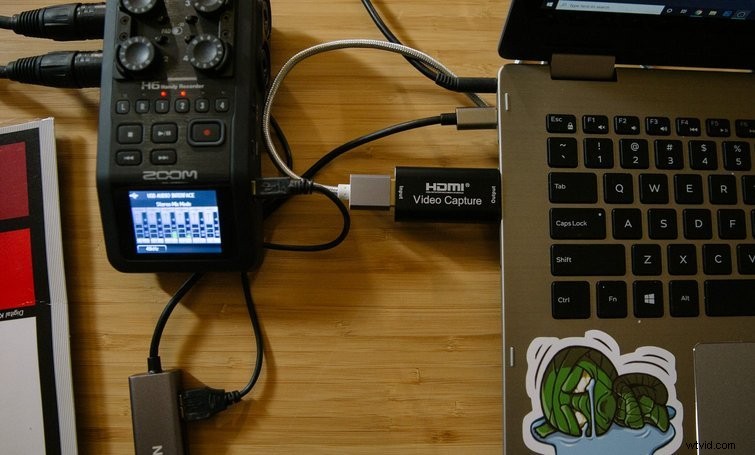
これらのデバイスは通常、出力、接続性、および機能に応じて、30ドルから100ドルの範囲に収まります。標準のUSB2.0ドングルはローエンドで動作しますが、USB-CまたはThunderbolt接続は少し高価になります。
複数のカメラを使用できる場合は、複数のキャプチャデバイスを使用して、マルチカムストリームを作成できる場合があります。コンピュータが複数のカメラのスループットを処理できない可能性があるため、事前にこれをテストしてください。
さらに、複数のメーカーの異なるカメラを混合する場合は、カラープロファイルをできるだけ近づけるようにしてください。同様に、単にホワイトバランスをとるだけでは不十分な場合があります。 OBSでは、アプリケーション内で色を微調整したり調整したりできます。
オーディオゲームの改善は、ビデオの品質と同じくらい重要です。目標は、複数のオーディオ入力を個別に制御できるようにすることです。ビデオカメラと同じように、映画製作者の武器庫によくある機材を使用できる場合があります。
TascamDR-40XやZoomH6などのポータブルオーディオレコーダーを使用すると、外部オーディオレコーダーだけでなく、USBオーディオインターフェイスとしてレコーダーを使用できます。これは、オーディオ専用で、上記のビデオキャプチャデバイスと同じ機能を果たします。お使いのコンピューターにはいくつかのドライバーのインストールが必要な場合があるため、オーディオレコーダーの製造元に問い合わせて、適切なソフトウェアがインストールされていることを確認してください。ポータブルオーディオレコーダーをお持ちでない場合は、ギアリストに追加するのに大きな投資になります。

予算内では、特に音楽録音を扱う場合、マイクは少し注意が必要です。上記のポータブルオーディオレコーダーは、専用のマイクを兼ねることができますが、特に音楽の録音には適していません。予算の上限に達した場合は、ビデオマイクを使用して、ラヴァリエやショットガンマイクなどのトリックを実行できます。これは音楽の録音やプロのミュージシャンには理想的ではありませんが、当面はうまくいく可能性があります。
ライブ音楽のパフォーマンスを継続的に提供することを計画している場合は、いくつかのエントリーレベルの音楽マイクに投資することが理想的なルートです。幸いなことに、音楽録音用マイクには、予算に見合うだけの十分な価値を提供する、予算にやさしいオプションがいくつかあります。
ボーカルの場合、ShureSM58-LCは完璧な出発点です。このマイクは、ボーカルピックアップ用に特別に調整されており、カーディオイドピックアップパターンを備え、ウィンド/ポップフィルターを内蔵しています。また、実際に音楽演奏用のマイクのように見えるという追加の利点もあるため、聴衆はブームマイクがボーカルに使用されている理由を不思議に思うことはありません。

楽器については、ShureSM57がカバーしてくれます。このマイクは、アコースティックギターまたはドラムセットから直接聞こえるオーディオを拾うために使用されます。シンガーソングライタータイプのセットアップ以外でより大きなパフォーマンスを録音する場合は、1本あたり約99ドルで、複数のマイクを使用することをお勧めします。
この中間レベルの範囲は、ライブストリームをプロフェッショナルな外観と雰囲気にしたい場合(予算内で)の出発点として適しています。舞台裏では、ストリームを開始するための創造的な解決策を見つけているかもしれませんが、画面上では、見た目も音も素晴らしいものになっています。
以前の層は、参入障壁を低くしてオンラインとストリーミングを実現できるオプションでしたが、ライブストリーミングという特定の理由から、プロフェッショナルなギアが構築されています。プロフェッショナルな環境では、安定性、使いやすさ、および整理が重要です。前もってたくさんの生地のように見えるかもしれませんが、プロのセットでは、あなたはあなたが支払うものを手に入れます。
カメラの状況がすでにわかっていると仮定すると、理想的には同じようなビデオ品質の、または同じメーカーの複数のプロレベルのビデオカメラが必要になります。同じメーカーのカメラを利用することで、角度を切り替えながらカラーマッチングと全体的な品質の一貫性を保つことができます。
すべてのカメラを接続することが、プロレベルのストリーミング機器の出番です。以前にテレビスタジオのスイッチャーを見たことがあるかもしれません—このセットアップには同様のものを使用します。 Blackmagic Design ATEM Miniは、マルチカムライブストリームプロダクション用に構築されたプロダクションスイッチャーです。
プロダクションスイッチャーを使用すると、セットアップでHDMI入力を介して最大4つの高品質ビデオ入力を使用したり、ボタンを押すだけでカメラ間を移行したり、デバイスからグラフィックオーバーレイを追加したりできます。メニューのナビゲートやOBSソフトウェアのクリックが必要な移動や変更はすべて、専用のボタンを使用して手動で行うことができます。

組織およびスタジオレベルの切り替えに加えて、AtemMiniラインはプロデューサーにATEMソフトウェアコントロールパネルソフトウェアへのアクセスも提供します。 OBS内で利用可能な多くの機能(グラフィック、テキスト、効果)は、このソフトウェア内でより簡単かつ効率的に管理できます。プリセットのプログラミング、ソースフィードの表示、グラフィックの微調整、オーディオのミキシング、高度なマクロプログラミングを行うことができます。コントロールパネルは、スイッチャーとOBSフィードの間の仲介役として機能します。

イーサネット経由でAtemコントロールパネルに接続されている他のコンピューターを使用すると、単一の放送局の作業負荷を分割することもできます。他のコンピューターでATEM制御ソフトウェアを実行している他のユーザーは、グラフィック、オーディオ、またはカメラの設定を処理できます。これにより、専任の担当者が放送の特定の側面を制御できるようになります。ベースモデルの300ドルから、これは、銀行を壊すことなく、プロのレベルにあなたの生産をもたらすための素晴らしいピックアップです。
ビデオと同様に、プロレベルのオーディオ機器は、プロの設定とライブパフォーマンスの設定のために特別に作られています。私たちが求めているのは、高レベルの録音機能、マルチトラックおよびマルチチャンネルの録音、高品質の忠実度、および予算や中レベルのオプションにはないその他の独自の機能です。
1回の演奏で複数の楽器やボーカルのトラックを録音する場合は、オーディオインターフェイスを強化する必要があります。在庫のZoomH6が一度に4つのオーディオチャンネルを録音できる場合、一般的なロックバンドでは6つ以上のチャンネルを録音する必要があります。ここから、専用のオーディオインターフェイスの領域に入ります。専用のオーディオインターフェースは、ゲイン、EQオプション、内部録音など、マルチトラックライブパフォーマンスを対象とした機能と仕様で構築されます。これらのインターフェースはストリーミングPCに直接接続し、記録機能をさらに向上させることができる追加のソフトウェア(ATEM Miniと同様)を備えている場合があります。

最初に推奨するのは、Zoom LiveTrak L-8 —最大8チャンネルを同時に処理できるデジタルミキサーおよびインターフェースです。このインターフェースは小帯域に最適で、各入力を即座に完全に制御できます。これがポータブルレコーダーに比べてどのように改善されるかは、入力をオンザフライでミキシングし、楽器とボーカルの直接出力のバランスをとる機能です。ハンドヘルドレコーダーのメニュー内に隠されている可能性のあるオプションは、専用のボタンまたはノブを介して利用できます。 モニターアウトを使用して 接続すると、パフォーマーにもモニターオーディオを提供できるため、パフォーマーは演奏中にどのように聞こえているかを正確に把握できます。
インターフェイスから直接ライブミックスされたフィードは、ライブストリームの品質で十分な場合がありますが、L-8では、後でミキシング/マスタリングするために各チャンネルをSDカードに記録することもできます。ライブパフォーマンスを家に持ち帰り、さらに微調整して、パフォーマーが望む正確なサウンドを得ることができます。ライブセッションは、好みのプログラムとミックスして、後でスタンドアロンの音楽トラックとしてリリースすることができます。
8つ以上の入力が必要な場合は、BehringerXR18を選択できます。このUSBオーディオインターフェイスは少し強力ですが、最大18チャネルの40ビット浮動小数点記録をサポートします。このミキサーは、単なる生の入力以上の点で、小型のZoomL-8とは異なります。 XR18は、iPadまたはAndroidタブレットを介してワイヤレスで制御されるため、部屋の向こう側から完全に調整できます。タブレットから正確なEQ設定、リバーブ、ディレイ、その他のエフェクトをダイヤルできるようになり、コンソールは内蔵のオーディオプロセッサで手間のかかる作業を行います。このオーディオインターフェースは、あなたが投げかけるほぼすべてのものを処理し、ほぼすべてのプロの制作ストリームを実行することができます。
プロフェッショナルレベルのオプションは、ストリーミングを可能にし、可能な限り安定させることを目的としています。これらの機能には値札が付いていますが、より流動的で安全なストリーミング環境になります。カメラの後ろは、画面に表示されているものと同じようにプロフェッショナルな外観と感触になります。
お客様のニーズと予算に合わせて、推奨事項を自由に組み合わせてください。ライブストリーミングがアーティストにとってより人気のあるパフォーマンス手段になるにつれて、新しいストリーム専用のギア、ソフトウェア、機能、およびプラットフォームがますます登場することは間違いありません。また、それが発生したときに、まったく新しい推奨事項のリストが表示されることも間違いありません。
読み続けます!ライブストリーミングとVlogに関連するその他の記事は次のとおりです。
- 自分で映画のようなショットを撮る
- Twitchでのビデオゲームのストリーミングに関する完全ガイド
- 自分を撮影する方法に関する11の実用的な映画製作プロのヒント
- Vlogに最適で最も手頃なカメラの5つ
- リアルタイムで動画やライブストリームに簡単に描画して注釈を付ける
